System operacyjny Windows 7 zapewnia możliwość utworzenia kilku kont: administratora, zwykłego użytkownika, a nawet gościa. Dla wielu użytkowników, którzy pracują z tym systemem operacyjnym, podczas dowolnej operacji na komputerze (od instalowania prostych gier, a nawet przenoszenia plików) pojawia się okno, w którym musisz wyrazić zgodę na tę akcję. Funkcja nosi nazwę „Administrator”. W niektórych przypadkach może być konieczne wyłączenie go.
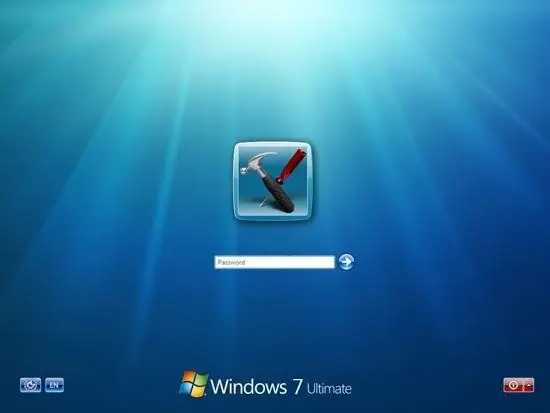
Instrukcje
Krok 1
Jeśli masz wiele kont na swoim komputerze, zaloguj się przy użyciu konta, które zostało utworzone ze statusem „Administrator”. Po pełnym uruchomieniu systemu otwórz „Panel sterowania”. Można to zrobić za pomocą menu Start.
Krok 2
W wyświetlonym oknie w kolumnie „Widok” należy wybrać widok „Małe lub duże ikony”. Przyspieszy to wyszukiwanie żądanego elementu. Jeśli wybierzesz jedną z kategorii, wymagany element będzie znajdować się w sekcji „System i zabezpieczenia”. W tym oknie pojawią się podsekcje niezbędne do zarządzania wszystkimi funkcjami systemu. Wybierz „Administracja”.
Krok 3
W tym Panelu sterowania znajdź wiersz „Zarządzanie komputerem”. Uruchom go podwójnym kliknięciem. W nowo otwartym oknie, po jego lewej stronie, otwórz sekcję „Lokalni użytkownicy i grupy”. Przed tobą pojawią się dwa foldery. Wybierz „Użytkownicy”. Przechowuje informacje o wszystkich kontach, które zostały wcześniej utworzone na komputerze.
Krok 4
Wybierz konto, które ma status „Administrator”. Otwórz go również przez dwukrotne kliknięcie. Gdy pojawi się nowa karta, wszystkie właściwości tego konta będą widoczne. W celu wyłączenia funkcji „Administracja” należy zaznaczyć pole obok kolumny „Wyłącz konto”. Następnie kliknij OK.
Krok 5
Możesz także wyłączyć administrację za pomocą wiersza poleceń. Aby to zrobić, otwórz menu Start, a następnie Akcesoria i Wiersz polecenia. Napisz w nim następujący tekst: "Administrator użytkownika sieci / Aktywny: nie". Następnie naciśnij klawisz Enter. System poinformuje Cię, że ta funkcja jest wyłączona. W wyniku tych działań konto „Administrator” zostanie wyłączone. Dokładnie te same manipulacje można wykonać, aby wyłączyć dowolne inne konto.






